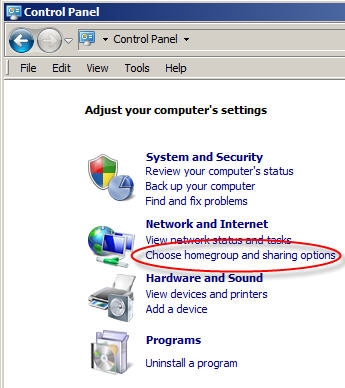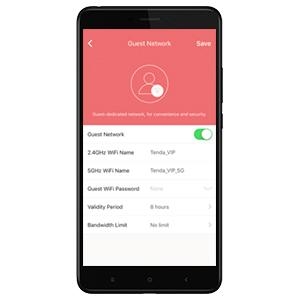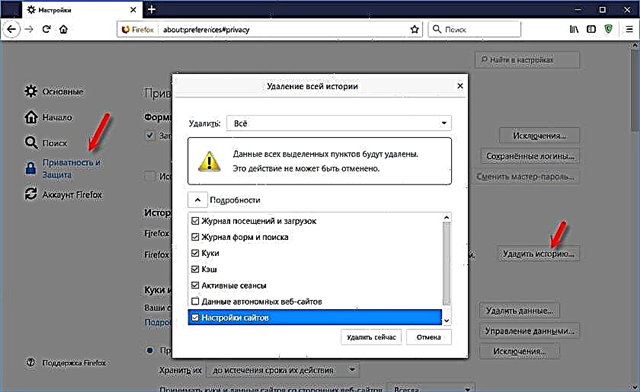אם כבר קנית, או שאתה מתכוון לקנות נתב Tenda F3, ואתה חושש מהקמת הנתב הזה, אז אתה לא צריך לדאוג לגבי זה. לוח הבקרה Tenda F3 פשוט מאוד ופשוט. יתר על כן, בשפות הרוסית והאוקראינית. הנתב מגיע גם עם מדריך התקנה מפורט. ובכן, אם יש לך בעיות כלשהן, או רגעים לא מובנים בתהליך הגדרת Tenda F3, אז אתה יכול לעשות הכל על פי ההוראות שלי. תמיד תוכלו לשאול שאלה בתגובות.

הדבר החשוב ביותר בהגדרת נתב כלשהו הוא להגדיר נכון את הפרמטרים לחיבור לאינטרנט. לכן, עליך לדעת באיזה סוג חיבור ספק האינטרנט שלך משתמש, ובהתאם לסוג החיבור, ייתכן שתצטרך את הפרמטרים הדרושים. אני אגיד לך עוד על כך בחלק המתאים. הליך ההתקנה הוא כדלקמן:
- אנו מתחברים לטנדה F3 באמצעות Wi-Fi, או בכבלים, ומחברים את האינטרנט לנתב.
- אנו נכנסים להגדרות הנתב.
- הגדרת חיבור לאינטרנט.
- הגדרת רשת Wi-Fi. הגדר סיסמה.
- הגדרנו סיסמה המגנה על הגדרות הנתב.
אנחנו יכולים להתחיל בהקמה.
חיבור נתב
הכל פועל לפי התוכנית הסטנדרטית. חבר את מתאם החשמל וחבר אותו לשקע חשמל. חבר את האינטרנט (כבל של ספק האינטרנט) ליציאת ה- WAN. ב- Tenda F3 הוא מודגש בפס כחול. באמצעות כבל הרשת שתמצאו בערכה, חבר את הנתב למחשב או מחשב נייד.

אם אין לך מחשב ותגדיר ממכשיר אחר (סמארטפון, טאבלט) דרך רשת Wi-Fi, ואז חבר אותו לרשת האלחוטית שתופיע מיד לאחר הפעלת הנתב. זה ייקרא בשם "מספרים של טנדה_כמה". הרשת פתוחה כברירת מחדל.

אם הרשת עם שם אחר מוגנת באמצעות סיסמה (שאינך מכיר), תוכל לאפס את הנתב להגדרות היצרן.
כדי לחזור להגדרות היצרן, לחץ על כפתור "WPS / RST" למשך 10 שניות.

כאשר רק מחוון ה- SYS נשאר דולק, ניתן לשחרר את הכפתור.
הערה! ברגע שאתה מתחבר לנתב, מצב החיבור עשוי להיות "אין גישה לאינטרנט". זה נורמלי.
התחבר לממשק האינטרנט Tenda F3 והתקנה מהירה
פתח כל דפדפן במכשיר שחיברת ל- Tenda F3. בשורת הכתובת (לא בשורת החיפוש!) הזן את הכתובת 192.168.0.1... עקוב אחרי זה. אם הדף עם ההגדרות אינו נפתח, עיין בהוראות המפורטות.
אם הנתב טרם הוגדר, הוא נמצא בהגדרות היצרן (אתה יכול לאפס אותם בעצמך, כתב על כך לעיל), ואז הדף עם אשף ההתקנה המהירה ייפתח. בדף זה עליכם לציין את סוג החיבור (בו הספק שלכם משתמש) ולהגדיר את הפרמטרים לחיבור (הספק ינפיק אותם, במידת הצורך). שם תוכלו גם לשנות את שם רשת ה- Wi-Fi ולהגדיר סיסמה לרשת ה- Wi-Fi.
מתברר שניתן להגדיר את כל ההגדרות בעמוד אחד! הגדר את כל הפרמטרים. וודא שהכל תקין ולחץ על "אישור".

הנתב יציג הודעה שהכל נשמר ויבקש מכם להתחבר לרשת עם שם חדש (אם שיניתם את זה). כמו כן, כדי להתחבר לרשת זו, עליך להשתמש בסיסמה שהוגדרה.

הנתב יאתחל מחדש.
לאחר מכן עבור שוב ל 192.168.0.1. אם אתה רואה בעמוד הראשי שהנתב מחובר לאינטרנט, אז הכל בסדר. הנתב כמעט מוגדר.

נותר להגדיר סיסמה שתגן על לוח הבקרה (עוד על כך בהמשך המאמר).
אם בין "נתב" ל"אינטרנט "כתוב" מושבת ", עליך לבדוק את הפרמטרים. להלן אראה לך כיצד לעשות זאת ובאיזה סעיפים.
קביעת תצורה של חיבור לאינטרנט (WAN)
עבור לקטע "הגדרות אינטרנט".
הכל שם פשוט מאוד. ראשית, בחר את סוג החיבור. אם ספק שירותי האינטרנט שלך משתמש ב"דינמי IP "אז אין צורך להגדיר שום דבר אחר. שמור את ההגדרות שלך. אם PPPoE, PPTP, L2TP, עליך לציין לפחות את שם המשתמש והסיסמה.
אתה יכול לבדוק את כל הנתונים על החיבור בתמיכה של ספק האינטרנט, לחפש בהסכם חיבור האינטרנט או באתר האינטרנט של הספק.
המאמר עשוי להיות שימושי: איזה סוג חיבור יש לציין בעת קביעת התצורה של הנתב.
לדוגמא: הגדרת PPPoE (Dom.ru, Rostelecom, TTK):

לחץ על אישור. מומלץ לאתחל את הנתב ולעבור להגדרות. הסטטוס צריך להיות: "יש לך גישה לאינטרנט."
כיצד לשכפל כתובת MAC (אם הספק מבצע כריכה)
ב- Tenda F3, הגדרות אלה הסתירו משהו רחוק. אתה יכול פשוט לרשום את כתובת ה- MAC של הנתב אצל הספק שלך (בטלפון או בחשבונך האישי). זה מצוין על המדבקה למטה.
אם ברצונך לשכפל MAC, עבור למקטע "ניהול". בתפריט "שיבוט כתובת MAC" בחר Enter באופן ידני והזן את ה- MAC של המחשב אליו קשורה האינטרנט.

כיצד לראות את כתובת ה- MAC של מחשב (כרטיס רשת), כתבתי כאן.
הגדרת רשת Wi-Fi Tenda F3
במקטע הגדרת אלחוטי, הזן את שם הרשת האלחוטית והסיסמה האלחוטית. אתה לא צריך לשנות שום דבר אחר.

התקנים שכבר היו מחוברים לרשת האלחוטית יצטרכו ליצור מחדש את החיבור.
הגדרת סיסמה לכניסה לממשק האינטרנט
ממשק האינטרנט הוא דף עם הגדרות נתב. וכדי שכל מי שמחובר לנתב שלך לא יוכל לגשת אליו, אני ממליץ להגן עליו באמצעות סיסמה. אתה יכול להתקין אותו בסעיף "ניהול". פשוט הזן את הסיסמה החדשה שלך ולחץ על אישור. רשמו את הסיסמה כדי שלא תשכחו. אם תשכח זאת, יהיה עליך לאפס את הגדרות הנתב.

כעת, בעת הזנת ההגדרות, יהיה עליך לציין סיסמה.

הכל, לוח הבקרה מוגן.
אתה יכול לחבר את המכשירים שלך ל- Tenda F3 ולהשתמש באינטרנט.